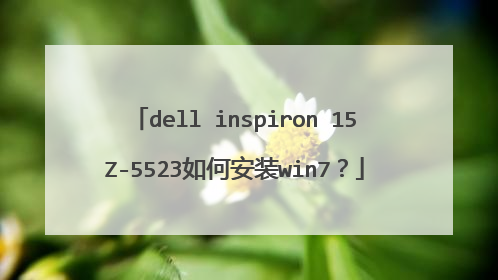我的是戴尔灵越15怎么重新安装系统?
1、下载系统光盘可以百度系统之家上面去下载,下载完毕打开文件如下图,点击箭头所指为自动安装,直接点击第一项即可安装系统。 2、当C盘没有足够的空间安装系统时候,把这个SYSTEM 解压到其他盘符,打开里面如图,复制里面所有文件到其他盘符。 3、可以看到这个箭头所指为一键恢复软件,英文系统里没有的,中文的都有。 4、打开软件,点击旁边的打开按钮将ghost文件选中,点击确定可出现,最后点击确定,然后系统会提示重新启动,点击确定即可完成。
您好, 请您提供下您电脑的服务编码用于进一步核实您的机型。笔记本机型服务编码位于机身底部的长条状标签上,由7位数的英文+数字组成;XPS少部分机型需要抠开底部的铭牌;台式机型多位于机箱靠背板附近。 同时,请您详细的描述出现的问题、错误提示的详细内容等,这样才可以根据您的机型及出现的问题,提出针对性的解决方案。
首先你要有个系统盘
您好, 请您提供下您电脑的服务编码用于进一步核实您的机型。笔记本机型服务编码位于机身底部的长条状标签上,由7位数的英文+数字组成;XPS少部分机型需要抠开底部的铭牌;台式机型多位于机箱靠背板附近。 同时,请您详细的描述出现的问题、错误提示的详细内容等,这样才可以根据您的机型及出现的问题,提出针对性的解决方案。
首先你要有个系统盘

戴尔Inspiron灵越15怎么用U盘装系统
1、先用微软官方系统U盘制作工具制作成系统U盘: http://jingyan.baidu.com/article/7f766dafa319fb4101e1d015.html 2,然后将制作好的系统U盘插入电脑USB端口。3,重新启动电脑,然后进BIOS,在BIOS里设置USB为首选引导设备。如何设置U盘启动:http://jingyan.baidu.com/article/066074d67d7d6cc3c21cb022.html 4,重新启动后,系统从系统U盘开始引导,引导后就是正常的安装了。5,根据安装程序提示,完成系统安装。注意:1、请用原版盘进行安装,安装系统并不需要用什么老毛桃,大白菜,PE及GHOST之类的软件。 2、请用随机的驱动盘进行驱动安装,或者官网上的驱动,而不要用驱动软件安装的公版程序安装。
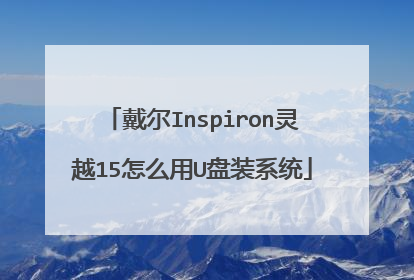
戴尔笔记本灵越15 5000win864位重装win732位。具体步骤
1. 准备工具:win7系统光盘; 2. 把系统光盘放入光驱中去;3. 打开计算机,查看系统光盘是否正确读取;4. 重启电脑,笔记本一般按F1或F2或F11等键;5. 用键盘的上下左右键选择BOOT ,再回车 BOOT Device Priority ;6. 把第一启动项的 1st BootDevice 的【Hard Deice】改成CDROM(有些是什么DVD);7. 按F10 选择OK,提醒点击键盘的任意一个键,比如回车键,进入加载页面和开始界面;8. 出现Windows 7 安装界面,首先依次选择为中文(简体),中文(简体,中国),中文(简体)-美式键盘,选择好了点击下一步,点击安装后出现安装程序正在启动;9. 现在出现协议书,把接受许可条款的勾,勾上了,进行安装;10. 在出现的选择界面中选择自定义:这里选择第一个分区,类型为系统,再点击下一步(再这之前可以格式我们的第一个分区,在驱动器选项(高级)(A)那里),出现正在安装界面,等待一段时间后,会提醒安装程序正在启动服务;11. 再提醒重新 启动您的计算机后安装过程将继续,这里是全自动的;12. 等到屏幕黑了,笔记本一般按F1或F2或F11等键,然后把光碟取出来;13. 用键盘的上下左右键选择BOOT ,再回车 BOOT Device Priority ;14. 把第一启动项的 1st BootDevice 的【CDROM】改成【Hard Deice】;15. 按F10 选择OK;16. 这里出现正在启动、Windows画面,在出现安装程序正在检查视频性能;17. 安装好后会出现输入用户名界面,输入用户名,下一步后出现输入密码界面,根据需要确定是否输入密码,然后下一步;18. 出现要输入密钥,这里暂时不输入,直接点击下一步;到时用激活工具激活就行了;19. 选择仅安装重要的更新,并且调整时间和选择网络; 20. Windows7旗舰版 正在启动,这样就进入了系统了,完美的安装好官方版(Windows 7 旗舰版)。
用硬盘安装WIN7的操作系统: 只要电脑系统没有崩溃,能进入系统,并且能下载东西就可以使用电脑硬盘安装系统。1.电脑CPU奔腾4以上,内存:在1GB-3GB之间,建议选择Windows7-32位2.电脑配置符合双核以上的CPU(只要满足双核心即可)和至少4GB或者4GB以上的内存的要求,强烈建议楼主选装Win7-64位旗舰版的系统!根据你的电脑配置,完全可以装WIN7的操作系统。用电脑硬盘安装系统,可以安装WIN7的系统,具体操作如下:1.首先到WIN7旗舰版基地去www.ghost008.com/win7/dngs/4045.html下载最新并且免费激活的WIN7的旗舰版 的操作系统。2.将下载的WIN7的旗舰版的操作系统,解压到D盘,千万不要解压到C盘。3.打开解压后的文件夹,双击【【【【【GHO镜像安装器】】】】】在打开的窗口中,点击“安装”.即可 4.在出现的窗口中,ghost映像文件路径会自动加入,选择需要还原到的分区,默认是C盘,点击“确定”按钮即可自动安装。
戴尔笔记本重装win7系统可按下面的步骤进行: 1.首先购买一张win7系统盘,将系统光盘放入光驱里。2.打开电源,然后观察屏幕的提示,在启动系统之前有按“F2进行BIOS设置。3.设置启动方式。找到boot的选项,有第一启动,一般是1st Boot Device,用光标移动到上面,按回车键进去选择带DVD字样的那一项,按回车键确认。4.光标移动的按键方法有的是键盘的方向键,有的是F5和F6,这个看屏幕的提示。然后按F10,选择yes,按回车键确定,然后电脑自动重启。 5.这时启动时从光盘启动,进入安装系统界面,按照系统提示,一步步操作,安装过程会重启多次。
用硬盘安装WIN7的操作系统: 只要电脑系统没有崩溃,能进入系统,并且能下载东西就可以使用电脑硬盘安装系统。1.电脑CPU奔腾4以上,内存:在1GB-3GB之间,建议选择Windows7-32位2.电脑配置符合双核以上的CPU(只要满足双核心即可)和至少4GB或者4GB以上的内存的要求,强烈建议楼主选装Win7-64位旗舰版的系统!根据你的电脑配置,完全可以装WIN7的操作系统。用电脑硬盘安装系统,可以安装WIN7的系统,具体操作如下:1.首先到WIN7旗舰版基地去www.ghost008.com/win7/dngs/4045.html下载最新并且免费激活的WIN7的旗舰版 的操作系统。2.将下载的WIN7的旗舰版的操作系统,解压到D盘,千万不要解压到C盘。3.打开解压后的文件夹,双击【【【【【GHO镜像安装器】】】】】在打开的窗口中,点击“安装”.即可 4.在出现的窗口中,ghost映像文件路径会自动加入,选择需要还原到的分区,默认是C盘,点击“确定”按钮即可自动安装。
戴尔笔记本重装win7系统可按下面的步骤进行: 1.首先购买一张win7系统盘,将系统光盘放入光驱里。2.打开电源,然后观察屏幕的提示,在启动系统之前有按“F2进行BIOS设置。3.设置启动方式。找到boot的选项,有第一启动,一般是1st Boot Device,用光标移动到上面,按回车键进去选择带DVD字样的那一项,按回车键确认。4.光标移动的按键方法有的是键盘的方向键,有的是F5和F6,这个看屏幕的提示。然后按F10,选择yes,按回车键确定,然后电脑自动重启。 5.这时启动时从光盘启动,进入安装系统界面,按照系统提示,一步步操作,安装过程会重启多次。

戴尔灵越15 3543怎么重装系统?麻烦详细点,怎么弄不是很清楚。第一次重装,请各位大神指点。
用U盘安装系统中的Win NT Setup方法安装系统成功率高: 1、开机时,屏幕的右下角有提示,现在的新主板不需要进入BIOS进行设置计算机从USB启动了,如技嘉主板开机按F12就可以选择从USB启动。 2、如果是老式计算机,开机按Del键或其它键(视主板类型和计算机型号而确定按什么 键)进入BIOS - boot ... #1,回车,设置从USB启动 ,再按F10键保存,在弹出的提示框中输 入:Y(是),回车,计算机重启进入USB安装系统。 3、用键盘上的方向键选择:运行老毛桃Win8PE防蓝屏版(新电脑);进入U盘安装系统 窗口后,找到:Windows系统安装图标,并左键双击:Windows系统安装图标,打开:Win NT Setup窗口; (1)点击选择包含Windows安装文件的文件夹栏的选择...,找到U盘中的系统安装文件,点击 打开找到sources - install.wim,点击:install.wim,安装文件便显示在选择包含Windows安装文件的文件夹栏中; (2)默认选择引导驱动器C; (3)点击安装磁盘的位置栏中的选择...,选择系统安装的磁盘; (4)点击:开始安装;点击开始安装后,会打开一个询问窗口,都准备好了吗?左键点击:安 装成功后自动重新启动计算机,在前面复选框内打上勾,再点击确定; (5)开始安装系统,时间不长,20分钟左右,安装完成后,自动重新启动计算机,进行后续的 系统安装,按提示进行就行了。 请参考《百度经验》 《U盘安装系统出新招,多系统安装有保障》图文并茂。 http://jingyan.baidu.com/article/20095761bab753cb0721b4cf.html
建议用U盘来安装系统。 准备:一台正常开机的电脑和一个U盘1、百度下载U启动工具,把这个软件下载并安装在电脑上。2、插上U盘,选择一键制作U盘启动(制作前,把资料全部移走,U盘会被格式化),等待完成。3、在网上下载一个WIN7系统到U盘,一般为ISO格式文件,大小为4G左右。4、把U盘插到要装系统的电脑上,开机之后一直按delete(F12、F2、F9,根据电脑不同略有不同)进入BOIS设置,在boot项(也有的写着startup)里把firstbootdevice 设置为USB(或者带有USB的字项,按F10保存。5、进入PE,选择桌面上的选择一键装系统即可。 建议百度下怎么用启动工具装系统百度经验有详细的图文说明的新手也能看明白。
建议用U盘来安装系统。 准备:一台正常开机的电脑和一个U盘1、百度下载U启动工具,把这个软件下载并安装在电脑上。2、插上U盘,选择一键制作U盘启动(制作前,把资料全部移走,U盘会被格式化),等待完成。3、在网上下载一个WIN7系统到U盘,一般为ISO格式文件,大小为4G左右。4、把U盘插到要装系统的电脑上,开机之后一直按delete(F12、F2、F9,根据电脑不同略有不同)进入BOIS设置,在boot项(也有的写着startup)里把firstbootdevice 设置为USB(或者带有USB的字项,按F10保存。5、进入PE,选择桌面上的选择一键装系统即可。 建议百度下怎么用启动工具装系统百度经验有详细的图文说明的新手也能看明白。

dell inspiron 15Z-5523如何安装win7?
dellinspiron15Z-5523安装win7系统的步骤:1、将拦纯WIN7系统盘插入电脑光驱;2、开机时按F12键,选择CD/DVD启动;3、点现在安装;4、点不获取最新安装更新扒老;5、勾选【我接受许可条款】,点下一步;6、选择自定义(高级);7、如果要将WIN7安装在C盘的话,就选择C盘,点下一步,之后引导系统安装简此咐即可。